
Ρύθμιση του Kodi στο Raspberry Pi Εγκαταστήστε το Kodi για να μετατρέψετε το Raspberry Pi σε ένα Home Media Center Εγκαταστήστε το Kodi για να μετατρέψετε το Raspberry Pi σε ένα Home Media Center Χρειάζεστε μια λύση για τα μέσα μαζικής ενημέρωσης και έχετε ακούσει για το Kodi. Είναι κατάλληλο και μπορείτε να το εγκαταστήσετε στο Raspberry Pi; Και πώς το παίρνετε πέρα από τα βασικά; Διαβάστε περισσότερα είναι αρκετά απλή. Χρειάζονται λίγα λεπτά για να μετατρέψετε τον μικρό υπολογιστή σε κέντρο πολυμέσων. Ή αν προτιμάτε, μπορεί να δημιουργηθεί ως ένα σύστημα ρετρό παιχνιδιών Retro Gaming στο Raspberry Pi: Όλα όσα πρέπει να ξέρετε Ρετρό τυχερό παιχνίδι στο Raspberry Pi: Όλα όσα πρέπει να ξέρετε Το Raspberry Pi έχει πολλές χρήσεις, αλλά ίσως το το πιο διασκεδαστικό παίζει κλασικά παιχνίδια βίντεο. Εδώ είναι όλα όσα πρέπει να ξέρετε για το ρετρό παιχνίδι στο Raspberry Pi σας. Διαβάστε περισσότερα .
Αλλά είναι λίγο πιο δύσκολο να το χρησιμοποιήσετε και για τους δύο. Θέλετε να κλωτσήσετε και να απολαύσετε κάποιο ρετρό παιχνίδι μετά την περιήγηση στο YouTube; Δείτε πώς μπορείτε να εκτελέσετε το Kodi μαζί με μια σουίτα ρετρό παιχνιδιών στο Raspberry Pi.
Δύο επιλογές για τρέξιμο παιχνιδιών Kodi και Retro
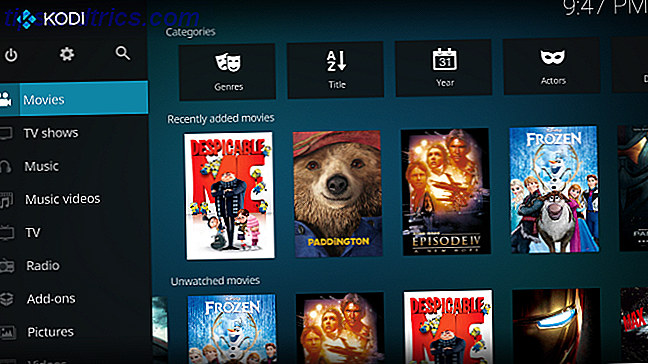
Όπως μπορεί να έχετε συγκεντρώσει, υπάρχουν δύο τρόποι με τους οποίους μπορείτε να εγκαταστήσετε το Kodi μαζί με ένα σύστημα παιχνιδιών ρετρό στο Raspberry Pi.
- Εγκαταστήστε το RecalBox Retro Gaming σε στυλ με το RecalBox για το Raspberry Pi Retro Gaming σε στυλ Με το RecalBox για το Raspberry Pi Το RecalBox φέρνει σε επαφή τους κλασικούς εξομοιωτές με ένα φανταστικό ενιαίος διεπαφή χρήστη που κάνει την επιλογή των παιχνιδιών και τη διαμόρφωση των ελεγκτών σας εύκολη. Διαβάστε περισσότερα (ή RetroPie Ρετρό Παιχνίδι στο Raspberry Pi: Όλα όσα πρέπει να ξέρετε Ρετρό Παιχνίδι στο Raspberry Pi: Όλα όσα πρέπει να ξέρετε Το Raspberry Pi έχει πολλές χρήσεις, αλλά ίσως το πιο διασκεδαστικό παίζει κλασικά βιντεοπαιχνίδια. πρέπει να ξέρετε για το ρετρό παιχνίδι στο Raspberry Pi σας. Διαβάστε περισσότερα) . Με την προτιμώμενη σουίτα παιχνιδιών που τρέχετε, θα μπορείτε να εγκαταστήσετε το Kodi.
- Διπλή εκκίνηση της κάρτας microSD. Με αυτόν τον τρόπο, παίρνετε το Kodi και το ευνοημένο περιβάλλον παιχνιδιού ρετρό.
Η πρώτη επιλογή είναι μακράν η πιο εύκολη. Ωστόσο, δεν δίνει τα καλύτερα αποτελέσματα. Ακόμη και σε ένα Raspberry Pi 3 Πώς να αναβαθμίσετε σε ένα Raspberry Pi 3 Πώς να αναβαθμίσετε σε ένα Raspberry Pi 3 Αναβάθμιση από μια παλαιότερη Pi στο νέο Pi 3 είναι σχεδόν τόσο απλή όσο η εναλλαγή της κάρτας microSD. Σχεδόν - αλλά όχι αρκετά. Εδώ θα πρέπει να κάνετε πρώτα. Διαβάστε περισσότερα, η απόδοση του υπολογιστή θα μειωθεί σημαντικά κατά τη χρήση του Kodi.
Για να χειροτερέψουν τα πράγματα, πολλά add-ons δεν θα λειτουργήσουν. Αν σχεδιάζετε τη χρήση αυτής της μεθόδου (την οποία θα εξετάσουμε παρακάτω), αποφύγετε τα πρόσθετα τρίτων και περιορίστε τα μέσα σας στην τοπική ροή από ένα κύριο πλαίσιο υπολογιστή ή NAS.
Η διπλή εκκίνηση του Kodi και η προτιμώμενη σουίτα παιχνιδιών ρετρό είναι πιο δύσκολη, αλλά τα αποτελέσματα είναι πολύ καλύτερα. Μετά από όλα, δεν τρέχετε το Kodi πάνω από το RecalBox ή το RetroPie. Αντ 'αυτού, έχει το δικό του διαμέρισμα, το δικό του λειτουργικό σύστημα στο παρασκήνιο και όλα τα μέσα που χρειάζεται. Θα το εξηγήσουμε αυτό σε βάθος αργότερα.
Εγκατάσταση του Kodi στην σουίτα σου παιχνιδιών ρετρό
Αν προτιμάτε να διατηρείτε απλά τη συσκευή σας, ενώ εξακολουθείτε να τρέχετε το Kodi και μια σουίτα ρετρό τυχερών παιχνιδιών, μπορείτε να εγκαταστήσετε το Kodi στο RetroPie και το RecalBox.
Ρύθμιση του Kodi στην RetroPie
Με την εκτέλεση του RetroPie και το Raspberry Pi συνδεδεμένο στο διαδίκτυο, μεταβείτε στο κύριο μενού RetroPie και, στη συνέχεια, χρησιμοποιήστε τον ελεγκτή σας για να επιλέξετε RetroPie Setup . Θα μεταφερθείτε σε ένα γκρι μενού με κείμενο σε μια οθόνη με μπλε φόντο.
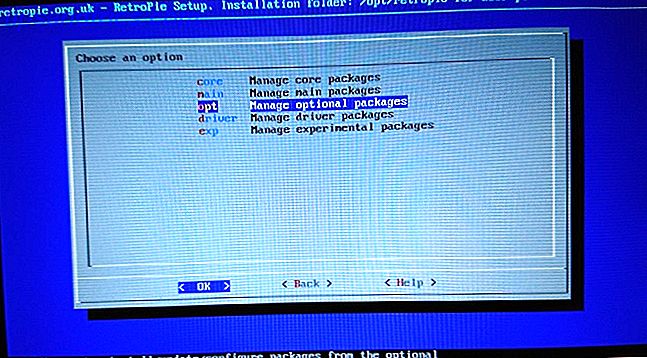
Εδώ, μεταβείτε στην επιλογή Διαχείριση πακέτων και στη συνέχεια στη Διαχείριση προαιρετικών πακέτων .
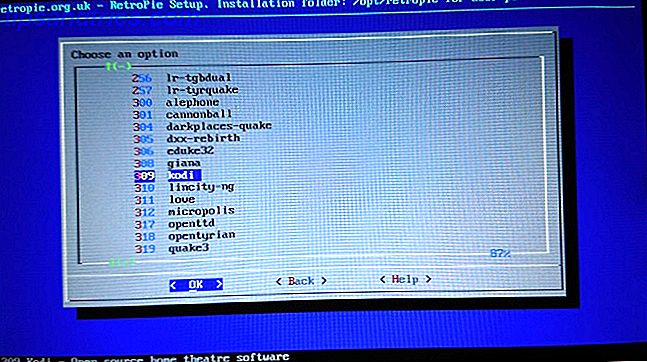
Θα βρείτε διάφορες επιλογές αυτού του μενού, κυρίως εκδόσεις ανοιχτού κώδικα παλιών βιντεοπαιχνιδιών που μπορείτε να εγκαταστήσετε. Μεταβείτε στο 308 kodi και επιλέξτε OK για να μεταβείτε στο επόμενο μενού. Επιλέξτε Εγκατάσταση από δυαδικό για να ξεκινήσετε την εγκατάσταση.
Περιμένετε μέχρι να ολοκληρωθεί η εγκατάσταση, και στη συνέχεια κάντε επανεκκίνηση του RetroPie. Ο ευκολότερος τρόπος για να γίνει αυτό είναι μέσω του κύριου μενού> Quit> Restart Emulation Station . Δεν χρειάζεται να επανεκκινήσετε το πλήρες σύστημα, καθώς έχουμε μόνο την επανεκκίνηση της διεπαφής χρήστη, έτσι ώστε το Kodi να προστεθεί στο μενού. Εάν προτιμάτε να κάνετε επανεκκίνηση του πλήρους συστήματος, μπορείτε να το κάνετε μέσω του μενού RetroPie.
Είστε έτοιμοι να χρησιμοποιήσετε το Kodi; Θα το βρείτε στο μενού Θύρες στην κύρια οθόνη. Απολαύστε τα αγαπημένα σας αρχεία με ροή, από το να επιστρέψετε στο RetroPie για να αρχίσετε ξανά το παιχνίδι!
Χρησιμοποιώντας το Kodi στο RecalBox
Για τους χρήστες του RecalBox, θα διαπιστώσετε ότι το Kodi είναι ήδη προεγκατεστημένο. Δεν χρειάζεται να το εγκαταστήσετε με το χέρι όπως κάνετε με το RetroPie!
Αντ 'αυτού, απλά πατήστε το κουμπί Έναρξη στο χειριστήριο και επιλέξτε Kodi. Μόλις ανοίξει, θα δείτε την κύρια οθόνη Kodi, έτοιμη για να ξεκινήσετε τη ροή βίντεο και ήχου. Είναι πραγματικά τόσο απλό!
Διπλή εκκίνηση με RecalBox και RetroPie
Όπως σημειώθηκε παραπάνω, η εκτέλεση του Kodi στο RecalBox ή στο RetroPie μπορεί να οδηγήσει σε ορισμένα θέματα επιδόσεων. Για να διασφαλίσετε ότι έχετε τα καλύτερα δυνατά από τα δύο συστήματα, η καλύτερη επιλογή είναι να τα εγκαταστήσετε στην ίδια κάρτα microSD.
Ωστόσο, θα χρειαστεί να χρησιμοποιήσετε μια μεγαλύτερη κάρτα. δύο λειτουργικά συστήματα είναι περισσότερο από αρκετό για μια κάρτα 8GB, γι 'αυτό προτείνουμε μια κάρτα 16GB.
(SDSQUNC-016G-GN6MA) Αγοράστε τώρα στο Amazon Αγοράστε τώρα στο Amazon Αγοράστε τώρα στο Amazon $ 8.85
Έχετε δύο επιλογές για διπλή εκκίνηση. Το πρώτο είναι να εντοπίσετε μια ειδική εικόνα δίσκου που διαθέτει Kodi (ίσως OSMC ή LibreELEC γεύσεις) και RecalBox ή RetroPie. Αλλά αυτό μπορεί να πάρει λίγο χρόνο. Καλύτερη είναι η δεύτερη επιλογή. Μπορείτε να διαβάσετε τα παρακάτω βήματα για αυτό, ή να ελέγξετε αυτό το βίντεο.
Χρησιμοποιήσατε NOOBS; Αυτό είναι ένα εργαλείο εγκατάστασης που παρέχεται από το Raspberry Pi Foundation Πώς NOOBS Για Raspberry Pi μπορεί να βοηθήσει τους πρώτους χρήστες Πόσο NOOBS Για Raspberry Pi μπορεί να βοηθήσει Πρώτον Χρήστες Υπάρχει κάτι για το Raspberry Pi που θα μπορούσε απλά να θέσει τους ανθρώπους μακριά: up δεν ήταν ιδιαίτερα φιλική προς το χρήστη. Το NOOBS στοχεύει να αλλάξει αυτό! Διαβάστε περισσότερα, το οποίο σας επιτρέπει να επιλέξετε ένα λειτουργικό σύστημα της επιλογής σας στην κάρτα microSD. Παρέχεται κυρίως ως ένας απλός τρόπος για να εγκαταστήσετε ένα λειτουργικό σύστημα χωρίς να ανησυχείτε για ένα εργαλείο γραφής κάρτας microSD, αλλά είναι επίσης χρήσιμο για την εγκατάσταση περισσότερων από ένα λειτουργικό σύστημα.
Για να έχετε το RecalBox ή το RetroPie εγκατεστημένο στο Raspberry Pi σας μαζί με το Kodi, θα χρειαστεί να χρησιμοποιήσετε το NOOBS, αλλά σε διαφορετική μορφή. Το PINN είναι μια μεγάλη διακλάδωση του NOOBS που προσφέρει μια ευρύτερη επιλογή λειτουργικών συστημάτων. Χρησιμοποιείται σε συνδυασμό με το πρόσθετο NOOBS Companion για το Kodi, θα μπορείτε να κάνετε εναλλαγή μεταξύ κάθε περιβάλλοντος. Και τα δύο εργαλεία παράγονται από τον Matt Huisman.
Λήψη: PINN για Raspberry Pi
Για να χρησιμοποιήσετε το PINN, πρώτα κατεβάστε και στη συνέχεια εξαγάγετε τα περιεχόμενα του αρχείου ZIP σε μια πρόσφατα διαμορφωμένη κάρτα microSD. Αφού γίνει, τοποθετήστε την κάρτα στο Raspberry Pi, με Ethernet, οθόνη, ποντίκι (ή πληκτρολόγιο) συνδεδεμένο. Το μενού θα φορτωθεί και θα δείτε την επιλογή των λειτουργικών συστημάτων.
Αρχικά επιλέξτε την προτιμώμενη επιλογή Kodi (η OSMC προσφέρει την πιο σταθερή εμπειρία) και, στη συνέχεια, επιλέξτε RetroPie ή RecalBox. οποίο προτιμάς. Θα δείτε επίσης το εναλλακτικό περιβάλλον ρετρό παιχνιδιών που ονομάζεται Lakka Κάντε μια Retro Arcade στον υπολογιστή σας Με Lakka Κάντε μια Retro Arcade στον υπολογιστή σας Με Lakka Lakka είναι ένα ρετρό λύση τυχερού παιχνιδιού με ένα ίδρυμα Linux που είναι εύκολο στην εγκατάσταση και τη χρήση, προσαρμόσιμη. Διαβάστε περισσότερα . Χρησιμοποιήστε το ποντίκι για να επιλέξετε και, στη συνέχεια, κάντε κλικ στην επιλογή Εγκατάσταση .
Μετάβαση μεταξύ Kodi και Retro Gaming
Μόλις εγκατασταθούν τα λειτουργικά συστήματα, θα είστε έτοιμοι να αρχίσετε να τα απολαμβάνετε. Αφαιρέστε με ασφάλεια την κάρτα microSD από τον υπολογιστή σας και αντικαταστήστε την στο Raspberry Pi. Κατά την εκκίνηση, θα δείτε την επιλογή του λειτουργικού συστήματος, αλλά για αυτή την πρώτη εκκίνηση, επιλέξτε το σύστημα Kodi.
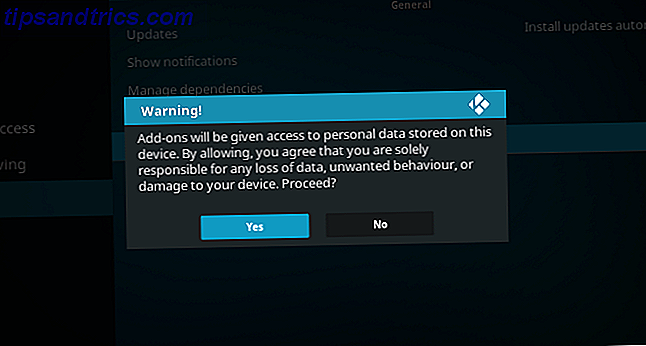
Μετά την πλήρη εκκίνηση, μεταβείτε στις Ρυθμίσεις> Σύστημα> Προσθήκη σε> Άγνωστες πηγές και βεβαιωθείτε ότι είναι ενεργοποιημένη . Αυτό σας επιτρέπει να εγκαταστήσετε πρόσθετα τρίτων. Στη συνέχεια, επιστρέψτε στις Ρυθμίσεις και, στη συνέχεια, στη Διαχείριση αρχείων .
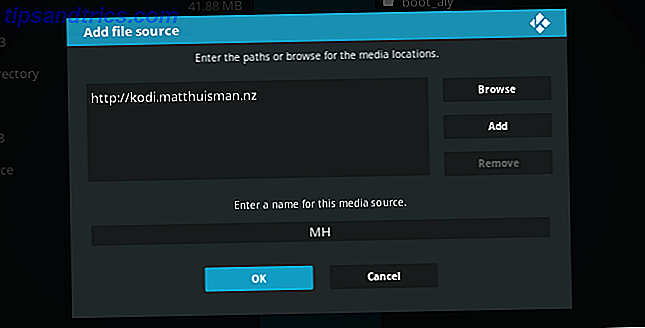
Επιλέξτε Προσθήκη πηγής, επιλέξτε και εισάγετε "http://kodi.matthuisman.nz" χωρίς εισαγωγικά. Επιβεβαιώστε με το OK και, στη συνέχεια, εισαγάγετε το όνομα πηγής ως MH . Επιβεβαιώστε ξανά ( ΟΚ ) και, στη συνέχεια, επιστρέψτε στο κύριο μενού.
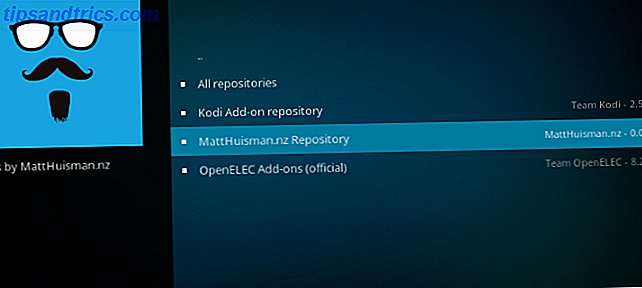
Μεταβείτε στα Πρόσθετα> Τα πρόσθετα μου και επιλέξτε Εγκατάσταση από αρχείο ZIP . Επιλέξτε MH, στη συνέχεια repository.matthuisman.zip .
Περιμένετε μέχρι να γίνει λήψη του αποθετηρίου. είστε πλέον έτοιμοι να εγκαταστήσετε το NOOBS Companion, το οποίο διευκολύνει την εναλλαγή μεταξύ του Kodi και της λύσης του παιχνιδιού ρετρό.
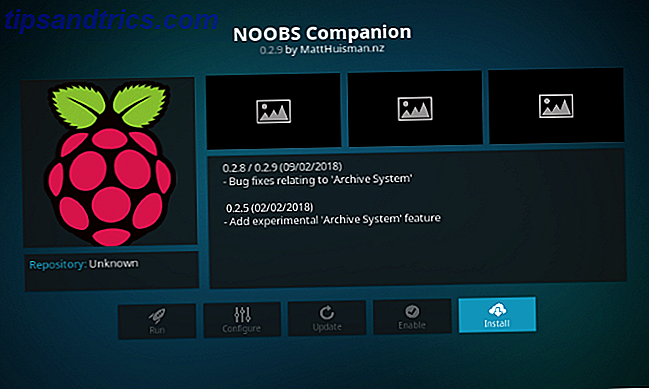
Πλοηγηθείτε στο στοιχείο Προσθήκη πρόσθετων> Πρόσθετα μου και, στη συνέχεια, εγκατάσταση από αποθήκη . Επιλέξτε το χώρο αποθήκευσης MattHuisman.nz και, στη συνέχεια , προσθέστε το πρόγραμμα Add-ons> NOOBS Companion . Επιλέξτε Εγκατάσταση και περιμένετε το πρόσθετο για λήψη. Περιμένετε το πλαίσιο επιβεβαίωσης και, στη συνέχεια, μεταβείτε στην κύρια οθόνη.
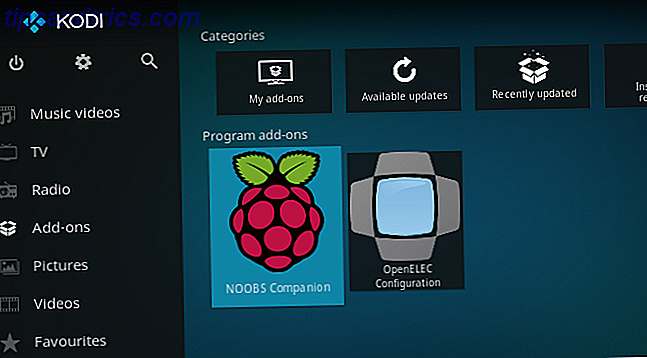
Ανοίξτε το μενού Add-ons και θα βρείτε μια λίστα με άλλα λειτουργικά συστήματα στην κάρτα microSD. Επιλέξτε αυτό που θέλετε να το χρησιμοποιήσετε. Μπορείτε επίσης να χρησιμοποιήσετε την επιλογή μενού στο σύντροφο NOOBS για να επιλέξετε ένα προεπιλεγμένο λειτουργικό σύστημα για εκκίνηση. Αυτό θα είναι χρήσιμο όταν το Raspberry Pi σας επανεκκινήσει. Επιλέξτε Εγκατάσταση εκκίνησης για να συμβεί αυτό και περιμένετε.
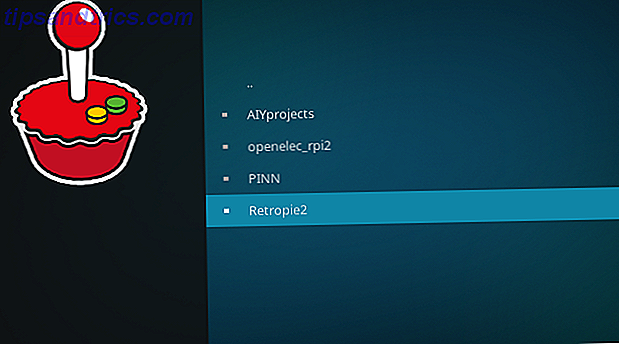
Όταν είστε έτοιμοι να χρησιμοποιήσετε το επιλεγμένο ρετρό σύστημα παιχνιδιών, επιλέξτε το από την πρόσθετη οθόνη NOOBS Companion. Είστε έτοιμοι να επιστρέψετε στο Kodi; Απλά επιλέξτε την επιλογή Kodi στο κύριο μενού.
Kodi και Retro Gaming μαζί στο Raspberry Pi
Μέχρι τώρα θα πρέπει να έχετε μια έκδοση του Kodi που τρέχει στην ίδια κάρτα microSD με το αγαπημένο σας ρετρό σύστημα τυχερών παιχνιδιών. Μπορεί να είναι ένα σενάριο διπλής εκκίνησης, με επιλογή κάθε συστήματος κάθε φορά που εκκινείτε τον υπολογιστή. Ή ίσως έχετε εγκαταστήσει το Kodi σε RecalBox ή RetroPie.
Όποια λύση έχετε επιλέξει, θα βρείτε πλεονεκτήματα και μειονεκτήματα. Σας προτείνουμε να δοκιμάσετε το καθένα και να δείτε ποιο λειτουργεί για σας.

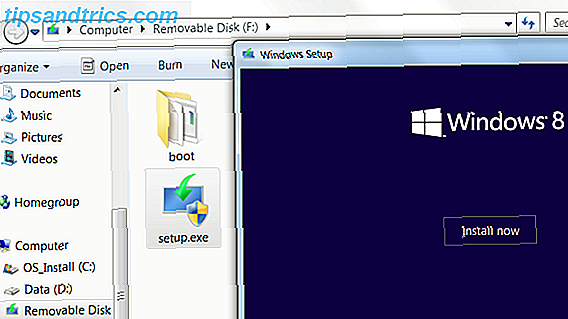
![GroupMe το κάνει απίστευτα απλό στο SMS της ομάδας φίλων σας [US Only]](https://www.tipsandtrics.com/img/android/928/groupme-makes-it-incredibly-simple-sms-your-group-friends-u.jpg)